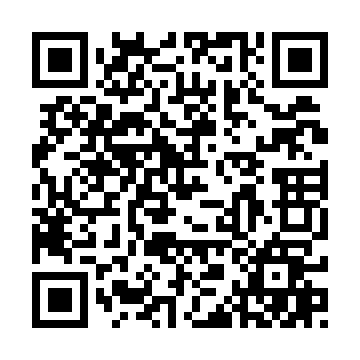ParallelsでWindowsが動く快感と入力の不満解消
2022/07/27
目次
MacユーザーがWindowsを必要とする場面とは?
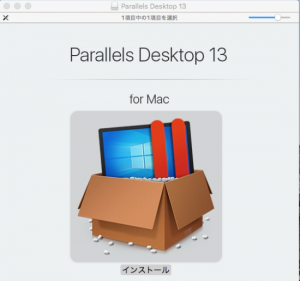
[br num=”2″]
Mac上でWindowsを走らせる
Parallelsを導入し
4ヶ月ほど過ぎました。
利用頻度と言えば、
使うときは毎日のように使うけど、
使わない時は全く使いません^^
それでも必要になる
Windowsって憎い奴。。。
Macユーザーが
Windowsを必要とするのは、
大体2つの場面です。
[br num=”2″]
Macにアプリが入っていないかWindowsで崩れを確認する
グラフィック系データの場合、
最終的にはアウトライン化したり
PDFに変換したりすればOKなので、
最近ではWindowsとの互換性を
気にすることは、ほとんどありません。
(昔と比べると、随分と互換性が高まりました)
Macユーザーが、
Windowsを必要とするのは、
Macに入っていないアプリを使う場合か、
Macで作成したデータが
Windowsで崩れないか
確認する時です。
[br num=”2″]
ParallelsはWindowsと同じデスクトップを共有できる
Parallelsを導入すれば、
データをUSBに入れて
ノートPCに移動する
といった必要は無くなります。
物理的に楽になって便利ですね^^
それより何より、私が思う、
Parallels一番のアピールポイントは
MacもWindowsも
同じデスクトップ
だということ。
↓下の画像↓のように
Macのモニタ上でWindows画面が
別ウィンドウで開くのですが・・・
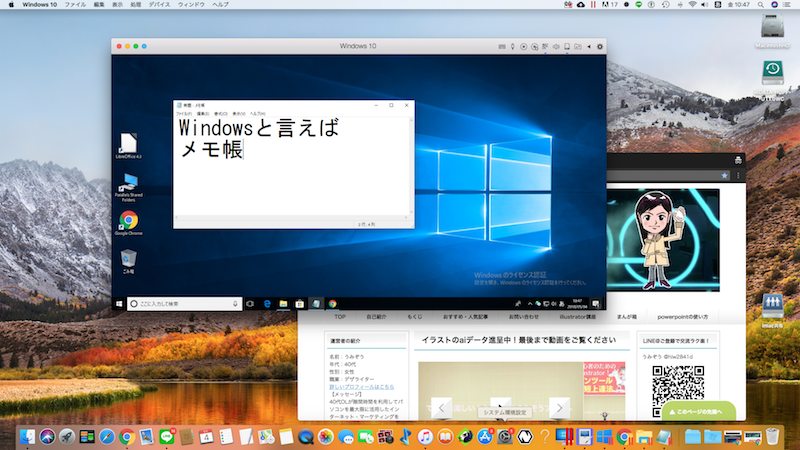
[br num=”2″]
見た目は別ウィンドウですが
デスクトップは同じなのです。
どういうことか?
Macのデスクトップに置いた書類は
Windowsのデスクトップにも
同様に現れるのです。
[br num=”2″]
Macで開くことなくメールに添付って凄くないですか?
「デスクトップが同じ」で
何が凄いのか?というと・・・
こんなに凄いのです!!
●書類をWindowsで作成する
↓
●Macのメーラーを立ち上げる
↓
●添付して送信!
凄い!!
え?
何が凄いかって?
書類をMacで開くことなく
メールで送る。
つまり
書類が崩れないのです!!!
ちょっとしたこと・・・
かも知れませんが
かなり感動ものの便利さです。
[br num=”2″]
でもあれ?超・違和感…使いにくい!!邪魔な英数入力
私の場合、Parallelsは
オフィス系の書類作成のために
導入したようなものです。
当然、文字入力の機会が多いのですが、
これが困った!
↓こちらの記事↓でも書きましたが
Mac(Parallels)「右クリック」とWindows10アイコン非表示の話
キーボードもMacと共有なので、
どうしてもWindows特有の
キー操作を避けることが出来ません。
日本語入力のために、
いちいち言語バーをクリックして
設定するのが面倒でした。
これでは
「Parallels 最高!」
とばかり言い切れないかも・・・
[br num=”2″]
Macのキーボード「かな」「英数」に合わせる方法
数日悩み、調べた結果、
解決策を発見!
Macのキーボード「かな」「英数」に
合わせる方法を
動画で解説させていただきました。
[br num=”2″]
これで入力のスピードも
UPです^^
やっぱり
Parallels 最高!
Mac×Windowsの世界へは↓こちら↓
(Parallels Desktop 13 for Mac 新規ダウンロード版)
導入方法はこちら
[br num=”2″]
最後まで読んでいただき
ありがとうございました。
[br num=”2″]